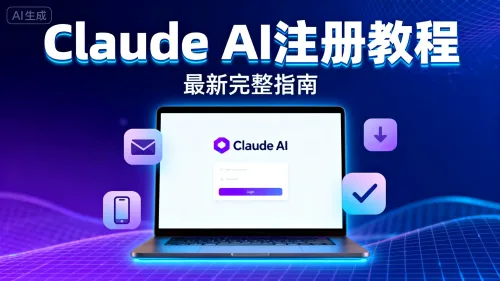你是否刚刚购买了Just My Socks服务,却不知道怎么在Windows使用Just My Socks?
作为一名长期使用JustMySocks的用户,我深知初次接触这类服务时的困惑和挑战。
别担心,本教程将手把手教你在Windows系统上通过V2RayN客户端配置Just My Socks服务,让你能够快速上手并享受稳定的网络体验。
通过阅读本文,你将学会:
- 如何下载和安装V2RayN客户端
- 如何在V2RayN中正确配置Just My Socks服务
- 如何测试连接并解决常见问题
- 使用搬瓦工JMS的实用技巧
现在开始接下来的图文教程!
1、准备工作
在开始配置Just My Socks之前,我们需要做好以下准备工作:
订购Just My Socks服务
如果你还没有购买Just My Socks服务,可以查看我们整理的Just My Socks套餐汇总,根据自己的需求选择合适的套餐。
Just My Socks提供多种不同价格和配置的套餐,从基础版到高级版,满足不同用户的需求。
购买时需要注意以下几点:
- 选择适合自己的流量套餐(100GB/月、500GB/月等)
- 确认支持的设备数量是否满足需求
- 查看服务器节点的地理位置,选择延迟较低的区域
- 了解套餐的续费政策和价格
查看服务节点信息
如果你已经购买了Just My Socks服务,在配置客户端前,需要先查看Just My Socks服务节点信息。这一步非常重要,因为:
- 你需要了解当前可用的服务器节点
- 查看各节点的健康状态和负载情况
- 获取配置所需的服务器地址、端口、密码等信息
- 了解各节点的特性
登录Just My Socks账户后,在”Services“>”My Services“中找到你购买的套餐,点击服务即可查看详细的节点信息。
2、V2RayN客户端介绍
访问V2RayN的GitHub发布页面: https://github.com/2dust/v2rayN/releases
V2RayN是一款功能强大的网络工具客户端,它基于V2Ray核心开发,提供了图形化的用户界面,使得Just My Socks等服务的配置和使用变得简单直观。
虽然今天我们主要介绍Windows平台上的使用方法,但值得一提的是,V2RayN所基于的V2Ray核心本身支持多种操作系统平台。
多平台支持
V2Ray核心是一个跨平台的网络工具,支持以下主要操作系统:
- Windows系统(本教程重点)
- macOS系统
- Linux系统
虽然不同平台的客户端界面可能有所差异,但基本配置原理和步骤大同小异。
今天我们以Windows平台的V2RayN为例进行详细讲解,对于使用macOS或Linux的用户,配置过程也是大差不差的,只需要下载对应平台的客户端即可。
V2RayN的主要特点
V2RayN作为Windows平台上最受欢迎的客户端之一,具有以下几个突出特点:
- 用户友好的图形界面:即使是网络小白也能轻松上手
- 支持多种协议:包括VMess、Shadowsocks、Trojan等多种协议
- 订阅功能:支持批量导入和更新服务器配置
- 灵活的路由设置:可以设置按需代理,提高使用体验
- 内置测速功能:帮助用户选择最佳节点
- 支持PAC模式:可以实现智能分流,只对特定网站使用代理
为什么选择V2RayN配合Just My Socks使用?
V2RayN与Just My Socks的组合有以下几个优势:
- 配置简单:Just My Socks提供了专门的V2Ray配置信息,可以通过订阅链接一键导入
- 稳定可靠:V2RayN客户端稳定性好,很少出现崩溃或连接问题
- 资源占用低:V2RayN对系统资源要求不高,不会明显影响电脑性能
- 更新维护及时:开发团队持续更新,及时修复漏洞和问题
对于Windows用户来说,V2RayN是配合Just My Socks使用的最佳选择之一。
在接下来的教程中,我将详细介绍如何安装和配置V2RayN客户端,以及如何导入Just My Socks的配置信息。
即使你使用的是macOS或Linux系统,也可以参考本教程的配置思路,因为基本原理是相通的。无论使用哪个平台,Just My Socks的配置信息都是通用的。
在下一节中,我们将详细介绍V2RayN的安装步骤和基本设置。
3、V2RayN客户端安装教程
V2RayN是一款功能强大的网络工具客户端,适用于Windows系统。安装过程并不复杂,但需要注意选择合适的版本,以确保软件能够正常运行。下面我将详细介绍V2RayN的安装步骤。
下载合适的V2RayN版本
V2RayN在GitHub上提供了多个版本,对于Windows用户,我强烈推荐下载 v2rayN-windows-64-SelfContained.zip 版本。这个版本的优势在于:
- 包含了运行所需的全部内容,无需额外安装其他组件
- 自带.NET运行环境,避免了手动安装Microsoft .NET的麻烦
- 适用于64位Windows系统(现在大多数电脑都是64位系统)
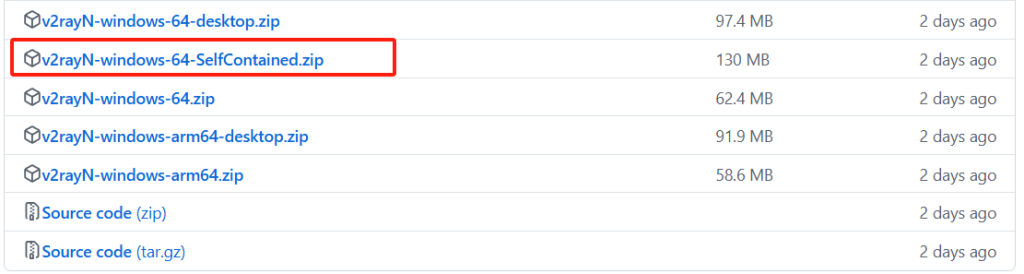
如果你选择其他版本(如v2rayN-windows-64.zip),则可能需要额外安装Microsoft .NET Framework 4.8或更高版本,这会增加安装的复杂度。
解压安装文件
- 下载完成后,找到下载的zip压缩包
- 右键点击压缩包,选择”解压到当前文件夹”或”提取全部”
- 选择一个合适的位置解压文件,例如
D:\Programs\v2rayN或C:\v2rayN - 解压完成后,进入解压出来的文件夹
创建桌面快捷方式
为了方便日后使用,建议创建桌面快捷方式:
- 右键点击
v2rayN.exe文件 - 在弹出菜单中选择”发送到”>”桌面快捷方式”
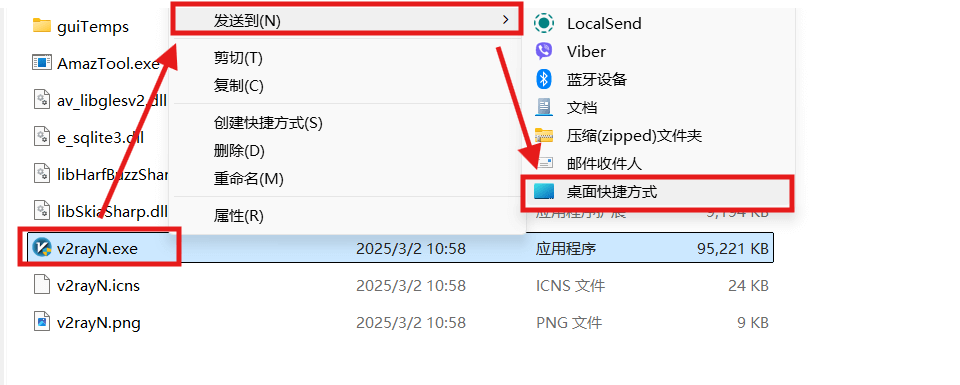
以管理员身份运行
为了确保V2RayN能够正常修改系统代理设置,建议以管理员身份运行:
- 右键点击桌面上的V2RayN快捷方式
- 在弹出菜单中选择”以管理员身份运行”
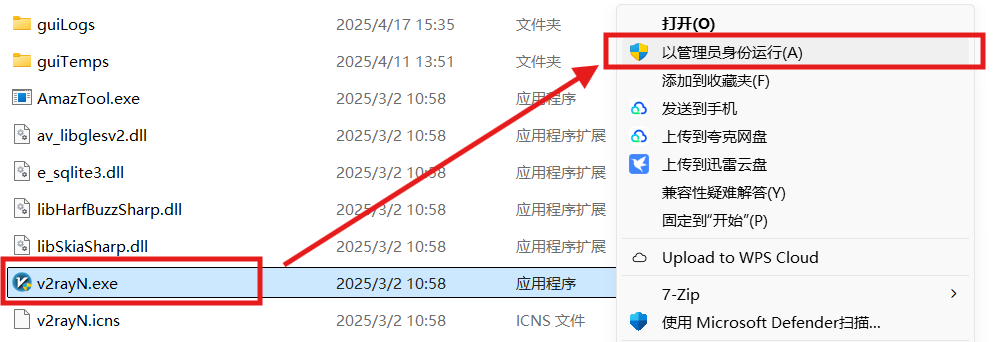
你也可以设置V2RayN始终以管理员身份运行:
- 右键点击桌面上的V2RayN快捷方式
- 选择”属性”
- 切换到”兼容性”选项卡
- 勾选”以管理员身份运行此程序“
- 点击”确定”保存设置
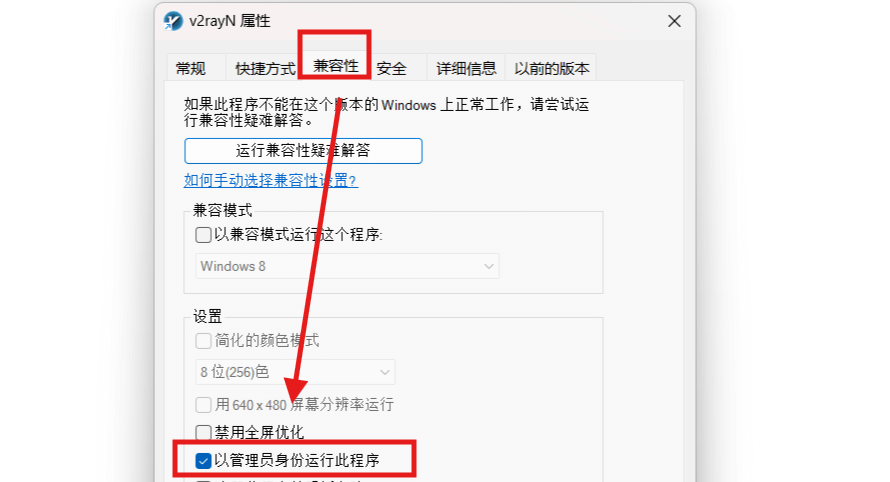
4、V2RayN客户端配置
成功安装V2RayN后,接下来我们需要进行Just My Socks服务的配置。这一步是使用Just My Socks服务的关键环节,通过正确配置,我们可以快速连接到Just My Socks提供的服务器节点。
添加订阅配置
首先,我们需要添加Just My Socks的订阅信息:
1、打开V2RayN主界面
2、在主界面顶部菜单栏中,点击”订阅分组”→”订阅分组设置”
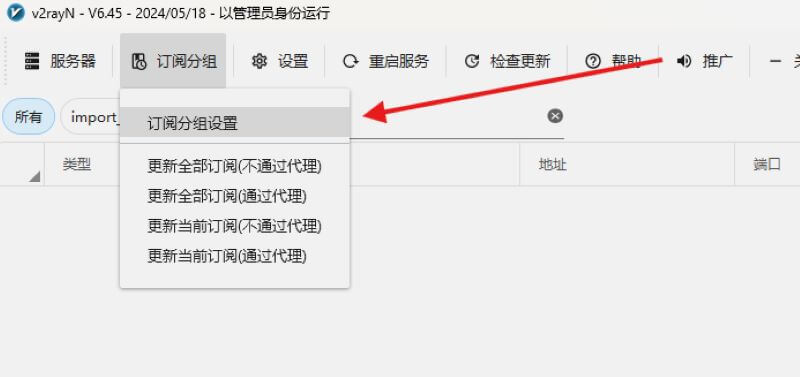
3、在弹出的窗口中,点击”添加”按钮新增一条订阅
4、在”别名”栏输入一个容易识别的名称,如”JustMySocks”
5、在”可选地址(url)”栏粘贴从Just My Socks后台复制的订阅链接
6、点击”确定”保存设置
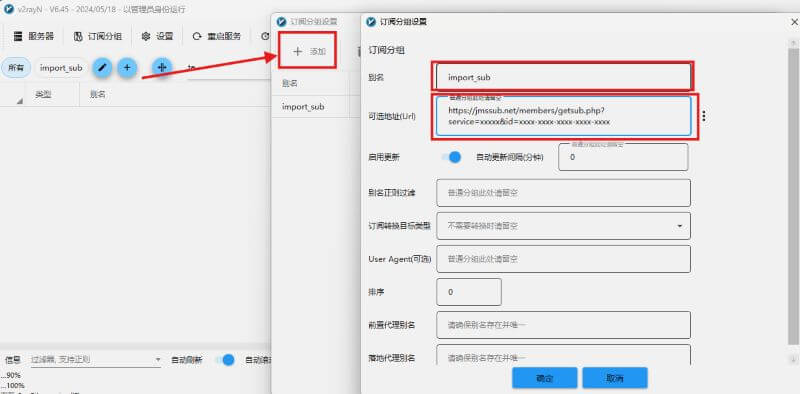
更新订阅信息
添加订阅后,我们需要更新订阅以获取最新的服务器节点信息:
- 返回V2RayN主界面
- 点击顶部菜单”订阅分组”→”更新全部订阅(不通过代理)”
- 等待几秒钟,V2RayN将自动获取并添加所有可用的服务器节点
更新成功后,你会在V2RayN主界面的节点列表中看到多个Just My Socks的服务器节点。
选择并连接节点
现在,我们可以选择一个合适的节点进行连接:
- 在V2RayN主界面的节点列表中,找到您想使用的节点
- 右键点击该节点,从弹出菜单中选择”设为活动服务器”
- 此时,系统托盘区的V2RayN图标会变成绿色,表示连接成功
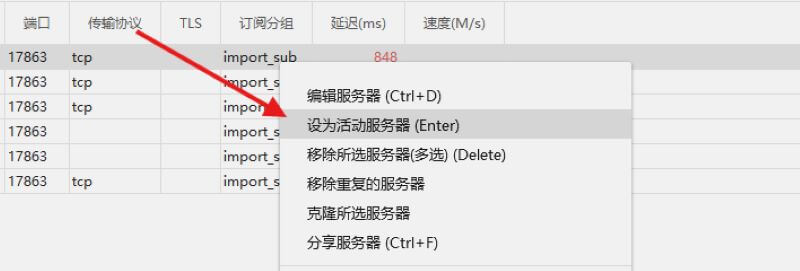
TUN模式配置(推荐开启)
V2RayN提供了TUN模式,这是一种更高级的代理方式,可以实现全局代理,甚至能够代理那些不遵循系统代理设置的应用程序。
什么是TUN模式?
TUN模式通过创建一个虚拟网卡,将所有网络流量重定向到代理服务器,实现真正的全局代理。相比传统的HTTP/SOCKS代理,TUN模式具有以下优势:
- 能够代理所有应用程序的流量,包括不支持代理设置的应用
- 减少DNS泄露的风险
- 提供更好的兼容性和稳定性
启用TUN模式
要在V2RayN中启用TUN模式,请按照以下步骤操作:
- 确保以管理员身份运行V2RayN(这一点非常重要)
- 在V2RayN主界面,击左下角开启”启用TUN模式”
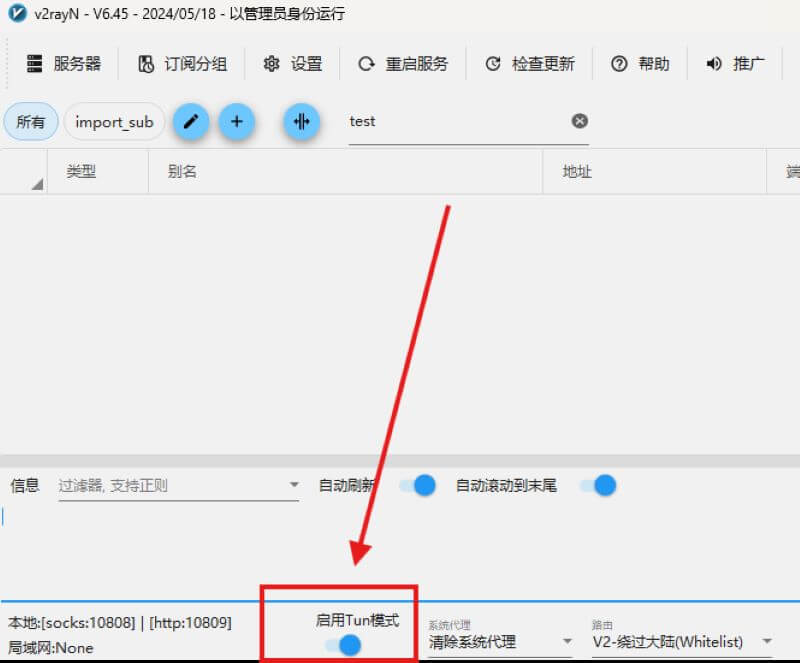
TUN模式注意事项
使用TUN模式时,请注意以下几点:
- 必须以管理员身份运行V2RayN,否则无法创建虚拟网卡
- 首次启用TUN模式时,Windows可能会提示安装虚拟网卡驱动,请允许安装
- 如果使用了杀毒软件或防火墙,可能需要将V2RayN添加到白名单中
- TUN模式会消耗更多系统资源,如果电脑配置较低,可能会影响性能
总结
在本教程中,我们详细介绍了如何在Windows系统上使用V2RayN客户端配置Just My Socks服务。Just My Socks(也称为JustMySocks或搬瓦工JMS)作为搬瓦工官方推出的代理服务,以其稳定性和可靠性受到用户欢迎。
通过本教程,我们学习了:
- 准备工作:包括订购Just My Socks服务、查看服务节点信息和下载V2RayN客户端
- V2RayN客户端介绍:了解了V2RayN的多平台支持特性和主要功能
- 安装V2RayN:选择合适的版本(推荐v2rayN-windows-64-SelfContained.zip)、解压安装和创建快捷方式
- 配置V2RayN:添加Just My Socks订阅、更新节点信息、选择并连接节点和TUN模式开启
通过正确配置V2RayN客户端,你可以轻松使用Just My Socks提供的服务,享受稳定、高效的网络体验。无论是日常浏览网页、观看视频,还是进行学习研究,Just My Socks都能提供可靠的支持。
常见问题解答(FAQ)
1. 为什么我无法连接到Just My Socks服务器?
可能的原因及解决方法:
- 检查你的Just My Socks账户是否有效(未过期或流量未用尽)
- 确认订阅链接是否正确复制
- 尝试更新订阅获取最新节点信息
- 尝试切换不同的服务器节点
- 检查本地网络连接是否正常
- 确保V2RayN以管理员身份运行
2. V2RayN显示”未找到Core”怎么办?
这通常是因为V2Ray核心文件缺失或损坏。解决方法:
- 重新下载完整的v2rayN-windows-64-SelfContained.zip包
- 在V2RayN界面中,点击”检查更新”>”更新V2Ray核心”
- 确保杀毒软件没有隔离或删除核心文件
3. 如何判断Just My Socks是否正常工作?
可以通过以下方式测试:
- 访问一些国际网站,如Google、YouTube等
- 使用”ipinfo.io”等网站查看当前IP地址
4. 如何选择最佳的服务器节点?
选择节点的建议:
- 在V2RayN面板点击右键测试各节点延迟
- 一般选择延迟较低、负载较小的节点
- 不同时间段可能需要切换不同节点
5. 为什么有时候网速很慢?
可能的原因及解决方法:
- 当前节点负载过高,尝试切换其他节点
- 网络高峰期,等待一段时间后再试
- 本地网络问题,检查你的网络连接
- 流量可能接近套餐限制,查看账户流量使用情况
6. TUN模式和普通模式有什么区别?
区别:
- TUN模式可以代理所有应用程序的流量,包括不支持代理设置的应用
- TUN模式需要管理员权限运行
- TUN模式资源消耗较大,但兼容性更好
- 普通模式只能代理遵循系统代理设置的应用程序
7. 如何更新V2RayN客户端?
更新方法:
- 访问GitHub下载最新版本
- 关闭当前运行的V2RayN
- 解压新版本到原目录,覆盖旧文件
- 重新运行V2RayN
8. 我的流量用完了怎么办?
解决方法:
- 登录Just My Socks账户,购买额外流量
- 升级到更高级别的套餐
- 等待下个月流量重置(如果是月付套餐)
9. 为什么有些网站仍然无法访问?
可能的原因及解决方法:
- 尝试切换到全局模式
- 启用TUN模式
- 检查路由设置是否正确
- 某些网站可能有特殊限制,尝试使用其他节点
希望这篇教程能帮助你顺利使用Just My Socks服务。如果你在使用过程中遇到其他问题,欢迎在评论区留言,我们会尽力提供帮助。